首页
windows10我的电脑打不开在哪里打开?
windows10我的电脑打不开在哪里打开?
2022-11-07 13:52:09
来源:互联网
作者:admin
不管是win10还是win几都会有我的电脑这个图标,很多操作都是从这个入口开始的。要是我的电脑打不开,后续的很多都不好操作了。因为我们都习惯这种界面式的操作,很少有人会懂得用命令来操作,所以我的电脑至关重要。那么对于我的电脑双击后打不开或者没反应,又该怎么来处理呢。
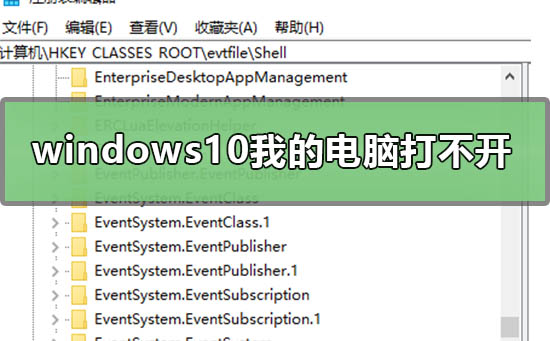
windows10我的电脑打不开在哪里打开
方法一:
1.按“Win + r”键打开“运行”,输入“regedit”命令,点击“确定”。
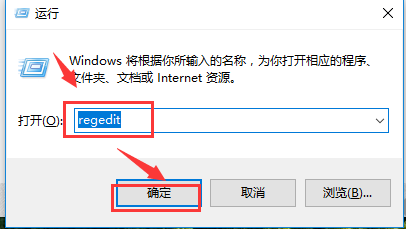
2.打开注册表编辑器界面,在左侧的注册表树依次展开到以下分支,HKEY_CLASSES_ROOT.exe
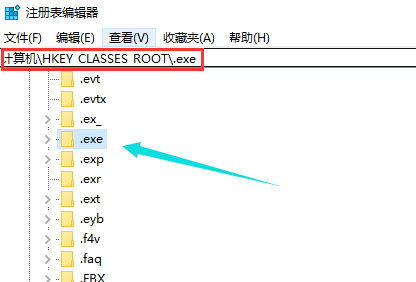
3.确保右边窗口默认值的参数为“exefile”
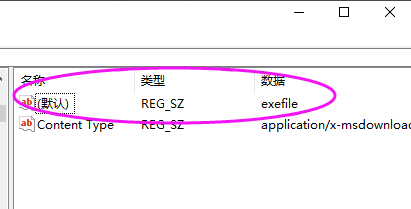
4.再定位到以下分支:HKEY_CLASSES_ROOTexefileshellopencommand
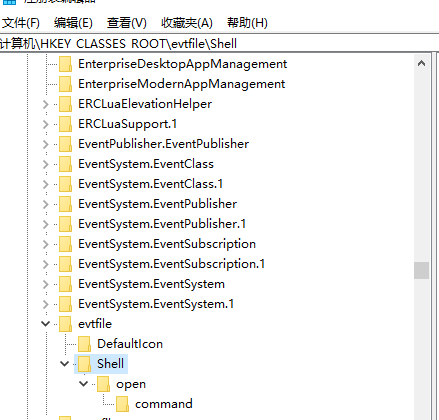
5.确保右边窗口默认值的参数为“"%1" %*”
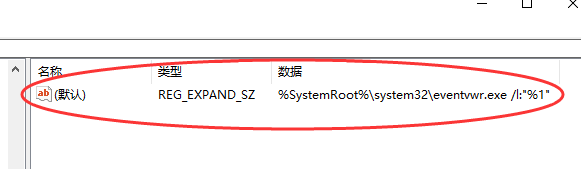
方法二:
1.在搜索框里输入“命令提示符”,并点击进去。
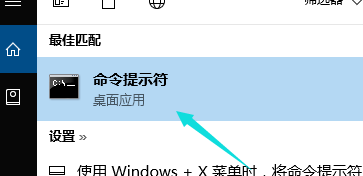
2.在命令提示符界面输入“assoc.exe=exefile”命令并按回车键即可恢复exe文件的关联。
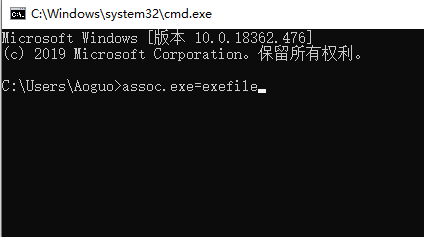
小编给各位小伙伴带来的windows10我的电脑打不开在哪里打开的所有内容还可以吗,希望你们会喜欢。
相关文章
- windows10有蜘蛛纸牌吗?windows10怎么安装蜘蛛纸牌? 01-23
- Windows10 14295出现重复磁盘盘符的解决方案 01-20
- windows10关闭定位服务图文教程 11-24
- Windows10中的EDGE浏览器怎么开启Cortana小娜 11-23
- Windows10系统桌面底部空了一行怎么办 11-22
- Windows10 kb3172985补丁安装失败如何解决 11-22
精品游戏
换一批
